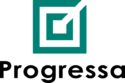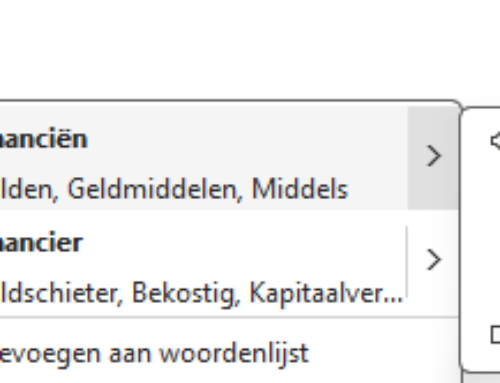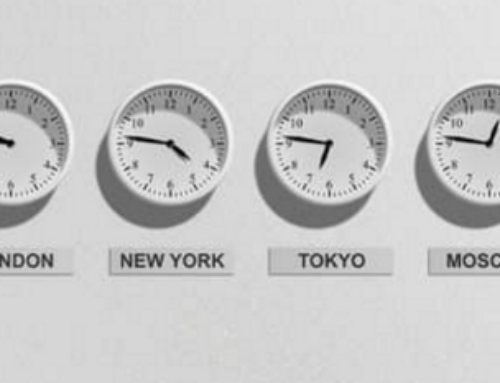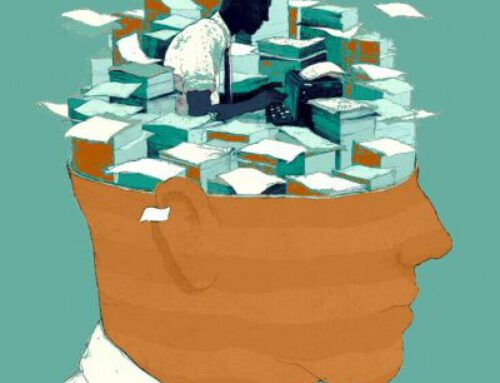Hoe organiseer jij “Afwachten” in Outlook?
Volgens de Getting Things Done methode van David Allen (aanrader voor wie dit niets zegt) moet je altijd de regie houden over zaken die je aan een ander het gedelegeerd, gevraagd, besteld etc. Jij bent en blijft tenslotte verantwoordelijk voor de voortgang. Om dit goed te kunnen monitoren heb je wel een reminder nodig.
Hoe organiseer je dit in Outlook? Je kunt, zoals veel zaken, dit op verschillende manieren oppakken. En natuurlijk het liefst met zo min mogelijk gedoe, liefst automatisch.
Ik noem hier als schot voor de boeg alvast drie manieren:
- Je sleept de verstuurde mail naar een mapje Afwachten
Ja ik weet dat ik geblogd heb over het principe van 1 archiefmap maar enkele mappen met zeer specifieke functies, daar ben ik helemaal niet op tegen. En hier gaat het om een tijdelijke map want wekelijks moet je ze even doorlopen. Heb je antwoord gekregen dan kun je de mail deleten – en anders stuur je een reminder. Simpel en doeltreffend. Maar niet automatisch. - In een mail kun je naar Opties / Verzonden items opslaan in – en dan een map kiezen. Deze kun je eenmalig instellen en de volgende keer staat hij als optie bovenaan in dit venster. Zo automatiseer je deze handeling en daar ben ik (uiteraard) groot voorstander van.
- De te verzenden mail een vlag – in het lint onder Opvolgen – meegeven, uiteraard met einddatum, net voordat je hem verzendt. Zo komt de mail gewoon in Verzonden items en word jij op de aangegeven dag herinnerd want hij staat in je takenlijst. Kun je hem trouwens ook nog categoriseren als Afwachten. Je wordt er nu automatisch aan herinnerd, daar houd ik van :-)
Maar er zijn vast nog meer opties te bedenken. En ik ben natuurlijk benieuwd welke methode jij gebruikt! Laat je het me weten in de comment hieronder? Leuk!